Zaktualizowany 2024 kwietnia: Przestań otrzymywać komunikaty o błędach i spowolnij swój system dzięki naszemu narzędziu do optymalizacji. Pobierz teraz na pod tym linkiem
- Pobierz i zainstaluj narzędzie do naprawy tutaj.
- Pozwól mu przeskanować twój komputer.
- Narzędzie będzie wtedy napraw swój komputer.
Kod błędu 0xC004F034 to błąd aktywacji systemu Windows 10. Występuje, gdy właściciel komputera aktualizuje system ze starszych wersji systemu Windows (Windows 7, 8, 8.1) do systemu Windows 10 i przechodzi do ustawień -> Aktualizacja i zabezpieczenia -> Aktywacja -> Aktywuj.
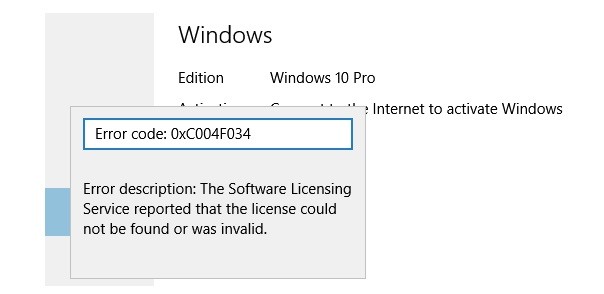
Kod błędu aktywacji Windows 10 0xC004F034 nie jest krytycznym błędem systemowym, który wpływa na możliwość instalacji lub aktywacji systemu operacyjnego. Jest to luka systemowa, która wystąpiła w pierwszym tygodniu tej konkretnej aktualizacji z powodu przeciążenia serwera z powodu dużej liczby pobrań.
Proces aktywacji systemu Windows 10 kończy się niepowodzeniem z kodem błędu 0xC004F034, a właściciel komputera jest wykluczony z niektórych funkcji systemu Windows 10 i nie może zalogować się na konto systemu Windows. Ten kod błędu zwykle oznacza, że użytkownik wprowadził nieprawidłowy klucz licencyjny. Jednak Microsoft przyznał, że problem występuje częściej na serwerze Microsoftu, który może być przeciążony po wydaniu aktualizacji i innych produktów pomocy technicznej Microsoft.
Czasami ten błąd występuje z powodu zmiany w procesie aktywacji, która wymaga określonej instalacji Windows Update podczas procesu aktywacji w celu zakończenia uzgadniania aktywacji. Jeśli ten proces się nie powiedzie, może wystąpić błąd 0xC004F034.
Wykonaj rozwiązywanie problemów z aktywacją.

Jako pierwszy krok w rozwiązywaniu problemów zalecamy rozwiąż problem z aktywacją i ponownie aktywuj system Windows 10 Pro. Aby rozwiązać problem z aktywacją, wykonaj następujące czynności:
- Kliknij przycisk Start i wybierz ikonę Ustawienia.
- Wybierz z listy opcję Aktualizacja i zabezpieczenia.
- W lewym panelu okna Aktywacja wybierz Aktywacja.
- Kliknij Rozwiązywanie problemów.
Utwórz plik aktywacyjny BAT
Więc pierwszym rozwiązaniem, które może naprawić błąd 0xc004f034, jest utworzenie pliku aktywacyjnego.BAT w Notatniku i uruchomienie go w celu aktywacji systemu Windows 10. Dokładnie to musisz zrobić:

- Zaloguj się do systemu Windows 10 przy użyciu konta Microsoft z uprawnieniami administratora.
- Kliknij pulpit prawym przyciskiem myszy, utwórz plik a. Txt i nadaj mu nazwę EnableWindows10.txt.
- Otwórz plik i wpisz następujące polecenie w Notatniku:
@ Echo off
pętla: pętla
cscript / nologo slmgr.vbs / ato
jeśli poziom błędu 0 dojdzie do końca.
pętla goto
cienki
echo Aktywacja zakończyła się powodzeniem. Naciśnij dowolny klawisz, aby zamknąć to okno.
pause> null
wylot - Zapisz plik w formacie BAT w Windows10Activation.BAT.
- Teraz kliknij plik, aby wykonać skrypt.
- Sprawdź, czy system Windows 10 jest teraz włączony.
Aktualizacja z kwietnia 2024 r.:
Za pomocą tego narzędzia możesz teraz zapobiegać problemom z komputerem, na przykład chroniąc przed utratą plików i złośliwym oprogramowaniem. Dodatkowo jest to świetny sposób na optymalizację komputera pod kątem maksymalnej wydajności. Program z łatwością naprawia typowe błędy, które mogą wystąpić w systemach Windows - nie ma potrzeby wielogodzinnego rozwiązywania problemów, gdy masz idealne rozwiązanie na wyciągnięcie ręki:
- Krok 1: Pobierz narzędzie do naprawy i optymalizacji komputera (Windows 10, 8, 7, XP, Vista - Microsoft Gold Certified).
- Krok 2: kliknij „Rozpocznij skanowanie”, Aby znaleźć problemy z rejestrem Windows, które mogą powodować problemy z komputerem.
- Krok 3: kliknij „Naprawić wszystko”, Aby rozwiązać wszystkie problemy.
USUŃ PLIKI Z POBRANEGO FOLDERU I CIĄGŁO KLIKNIJ PRZYCISK AKTYWACJI.
- Kliknij logo Windows lub przycisk Windows.
- Skontaktuj się z Update and Security.
- Wybierz sekcję Aktywacja z lewego paska bocznego na następnej stronie. Teraz przejdź do odpowiedniej prawej strony aktywacji.
- Kliknij ciągle przycisk Aktywacja i sprawdź, czy błąd został naprawiony.
Jak skontaktować się z pomocą techniczną Microsoft

Jeśli żadna z poniższych metod nie rozwiązała problemu, możesz nie mieć kontroli nad tym problemem. Jeśli występuje problem ze sposobem wyświetlania klucza licencyjnego przez serwery MS, najlepiej skontaktować się z pomocą techniczną Microsoft i poprosić o zdalną aktywację klucza licencyjnego.
Istnieje kilka sposobów skontaktowania się z agentem Microsoft, ale najszybszym i najwygodniejszym sposobem jest zadzwonienie na bezpłatny numer właściwy dla Twojego kraju lub regionu.
Pamiętaj, że w zależności od regionu i liczby dostępnych pracowników pomocy technicznej przydzielenie do pracownika pomocy może trochę potrwać. Prawdopodobnie zostaniesz poproszony o kilka pytań zabezpieczających w celu potwierdzenia, że jesteś właścicielem licencji. Ale gdy to zrobisz, licencja zostanie aktywowana zdalnie.
Porada eksperta: To narzędzie naprawcze skanuje repozytoria i zastępuje uszkodzone lub brakujące pliki, jeśli żadna z tych metod nie zadziałała. Działa dobrze w większości przypadków, gdy problem jest spowodowany uszkodzeniem systemu. To narzędzie zoptymalizuje również Twój system, aby zmaksymalizować wydajność. Można go pobrać przez Kliknięcie tutaj

CCNA, Web Developer, narzędzie do rozwiązywania problemów z komputerem
Jestem entuzjastą komputerów i praktykującym specjalistą IT. Mam za sobą lata doświadczenia w programowaniu komputerów, rozwiązywaniu problemów ze sprzętem i naprawach. Specjalizuję się w tworzeniu stron internetowych i projektowaniu baz danych. Posiadam również certyfikat CCNA do projektowania sieci i rozwiązywania problemów.

